Técnicas avançadas para recuperar dados do RAID 6 Terra NASbox 5 NAS
Leia como recuperar dados de uma matriz RAID Terra NASbox 5. Como criar um RAID, configurar o acesso de rede a um disco, adicionar uma pasta de rede, criar um iSCSI partição e recuperar arquivos excluídos?

- Motivos de perda de dados NAS
- Como criar um RAID
- Como ativar o servidor FTP
- Como adicionar uma nova pasta de rede
- Como criar um instantâneo de pasta
- Como criar uma partição iSCSI
- Recuperação de dados Terra NASbox 5
- Conclusão
- Perguntas e respostas
- Comentários
O TERRA NASBOX 5G2 é um servidor de armazenamento fácil de usar que fornece acesso a dados em uma rede. A confiabilidade dos dados nesta unidade é garantida pela função RAID, que garante a segurança e recuperação dos dados. O NAS baseado em RAID permite que os usuários adicionem ou removam unidades do NAS conforme necessário.
Como outras mídias de armazenamento e configurações de RAID, um NAS não é tolerante a falhas, independentemente do tipo em que é construído. Existem vários motivos que podem levar à perda de dados importantes.

💿 Cómo recuperar los datos de una matriz RAID de un dispositivo NAS Cisco NSS3000 inoperativo
Motivos de perda de dados NAS
Uma das causas mais comuns de perda de informações ocorre quando o sistema de arquivos está corrompido ou o hardware falha. Falhas e picos de energia podem danificar o controlador, as unidades ou outro hardware de armazenamento. Exclusão acidental, formatação, configuração incorreta e outros erros do usuário. E outro caso comum de perda de informações, firmware NAS malsucedido.
| Número | Causa | Descrição |
|---|---|---|
| 1 | Falha de hardware | Falhas em discos rígidos ou controladores RAID podem levar à perda de dados se os backups não forem feitos a tempo. |
| 2 | Falhas de energia | Cortes de energia repentinos ou sobrecargas podem danificar os dados ou o sistema de arquivos. |
| 3 | Erros de configuração RAID | Configurações incorretas do RAID ou falhas em um dos discos no array podem causar perda parcial ou total dos dados. |
| 4 | Vírus e malware | Vírus ou software malicioso podem corromper ou criptografar dados armazenados no NAS. |
| 5 | Erro humano | Exclusão acidental de dados ou operações incorretas na configuração do sistema podem levar à perda de informações importantes. |
| 6 | Problemas com a atualização do firmware | Atualizações malsucedidas do firmware do NAS podem danificar o sistema de arquivos ou o array RAID. |
Se o armazenamento de rede quebrar ou o RAID for danificado, ele não poderá ser restaurado usando o armazenamento NAS sem perda de informações, pois o sistema formatará as unidades durante o processo de reconstrução. Como resultado, você perderá todas as informações armazenadas na matriz de disco. Recuperar dados de um RAID danificado ou destruído não é uma tarefa fácil. O fato é que as informações são gravadas em fragmentos, cada disco dos quais consiste em uma matriz RAID. Para obter dados dele, você precisa coletar uma matriz RAID destruída das unidades. Para fazer isso, você precisa de um programa para recuperar dados do RAID.
Como criar um RAID
Para uma compreensão geral do processo de construção de um RAID, vejamos como criá-lo neste tipo de dispositivo. Abra qualquer navegador que esteja instalado no seu PC e vá até o endereço onde o NAS está registrado. Digite o IP na barra de endereço do navegador. Em seguida, digite a senha do administrador, o padrão é admin. Se você já o alterou, insira o seu próprio.
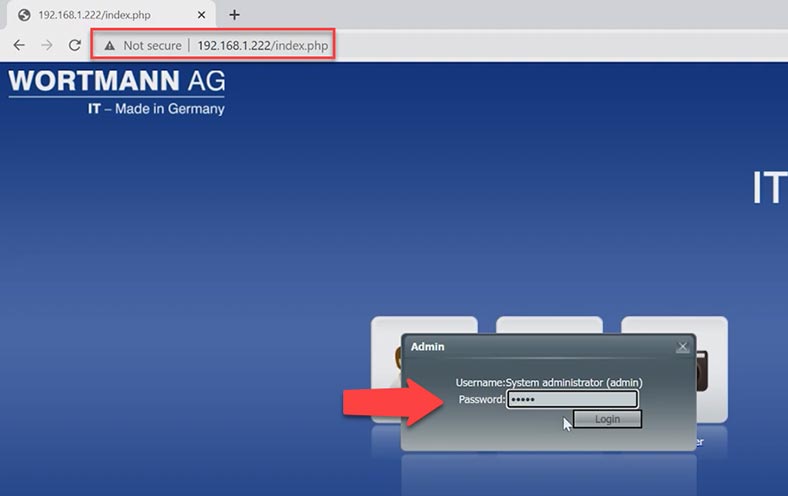
Na janela do gerenciador que se abre, clique no ícone RAID ou abra a seção – Armazenamento – RAID. Para adicionar uma nova matriz, clique no botão de adição – Criar.
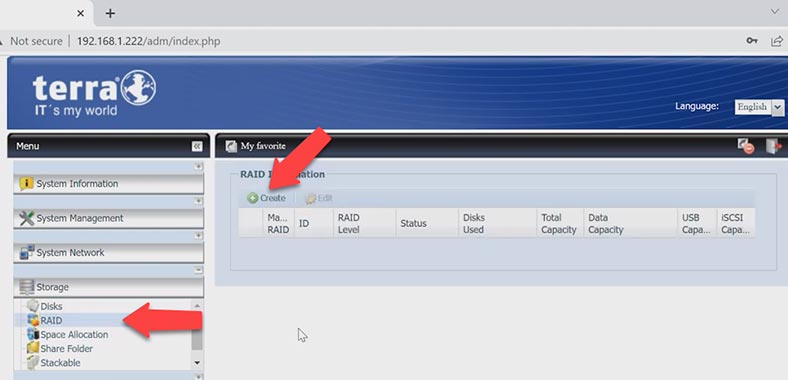
Aqui, marque os discos que irão compor o RAID, especifique seu tipo abaixo, se necessário, altere o nome, tamanho do bloco e sistema de arquivos. Para confirmar, clique no botão – Criar e na janela de aviso – Sim.
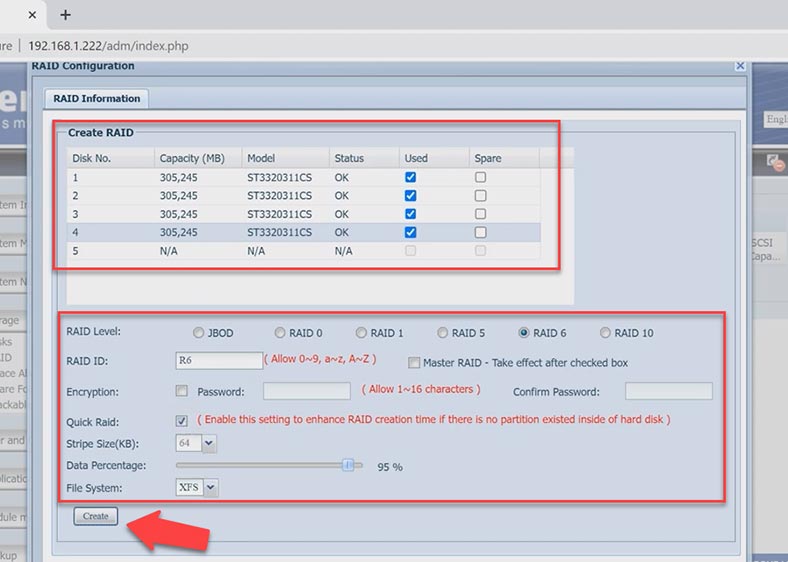
Ao final, uma janela será exibida informando que o RAID foi criado com sucesso – OK.
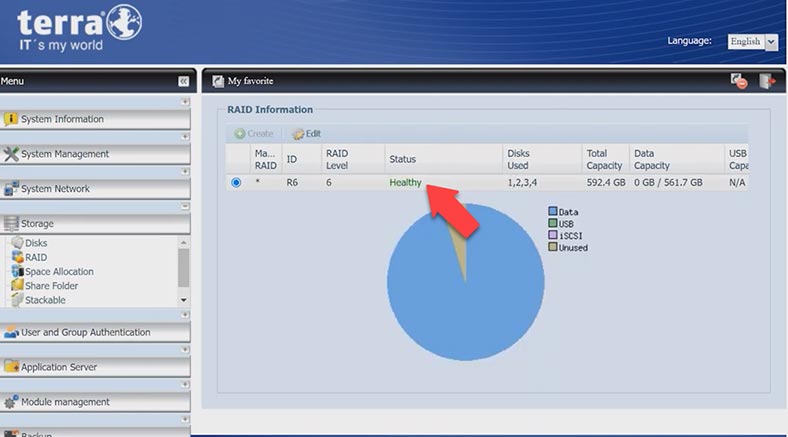
Como ativar o servidor FTP
Os arquivos serão enviados para o NAS via FTP, então, a seguir, mostrarei como configurá-lo.
Para ativar a conexão FTP, expanda a guia – Rede do sistema, FTP. Aqui, marque a caixa oposta – Ativar (ativar) e especifique os parâmetros adicionais e, para confirmar as alterações, clique no botão – Aplicar.
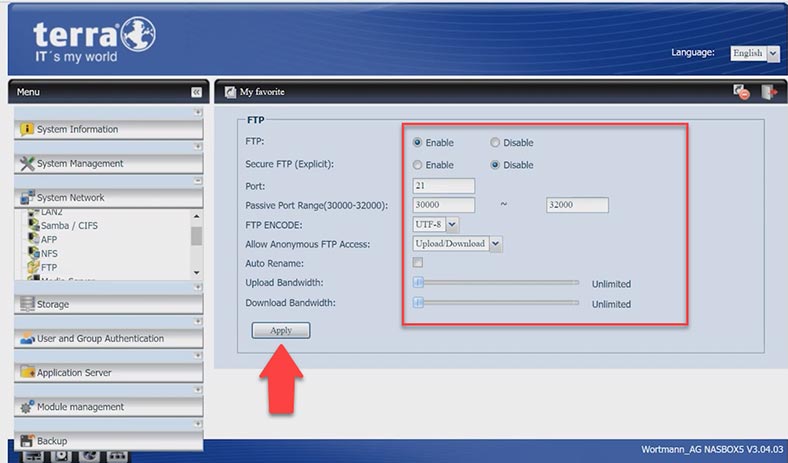
O servidor FTP agora está ativado. Você pode se conectar a uma unidade de rede via FTP e gravar dados.
Como adicionar uma nova pasta de rede
Mas primeiro, vamos adicionar uma nova pasta de rede. Para fazer isso, clique no atalho – Share Folder – Add. Especifique o nome da pasta e as permissões, Aplicar e Ok. Depois nos conectamos ao armazenamento de rede via FTP e carregamos os arquivos necessários.
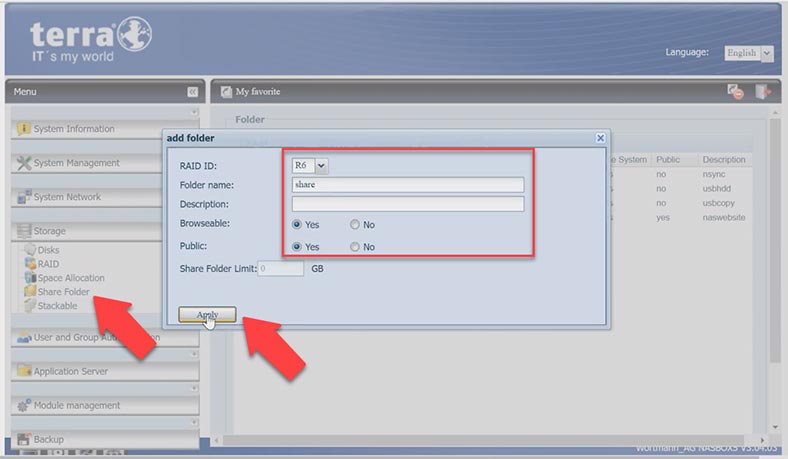
Como criar um instantâneo de pasta
Este modelo de armazenamento em rede permite que você tire instantâneos de seus dados. Este é um recurso útil que o protegerá contra a exclusão acidental de arquivos importantes. Ao clicar na pasta cujo estado deseja copiar, clique no botão – Snapshot e aguarde o término do processo.
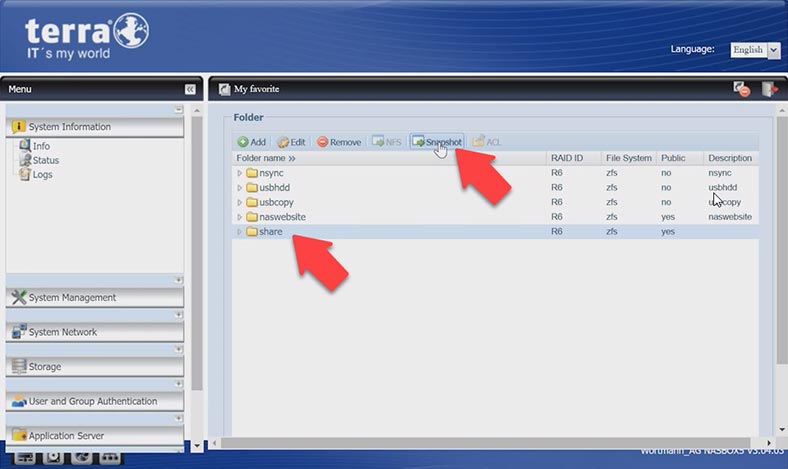
Depois disso, você terá uma cópia de backup da pasta e seu conteúdo neste momento.
Como criar uma partição iSCSI
Além de uma conexão FTP, o Terra NAS permite configurar uma conexão iSCSI. Para criar uma partição iSCSI, vá para a guia – Armazenamento – Alocação de espaço. Aqui, clique no botão – Adicionar.
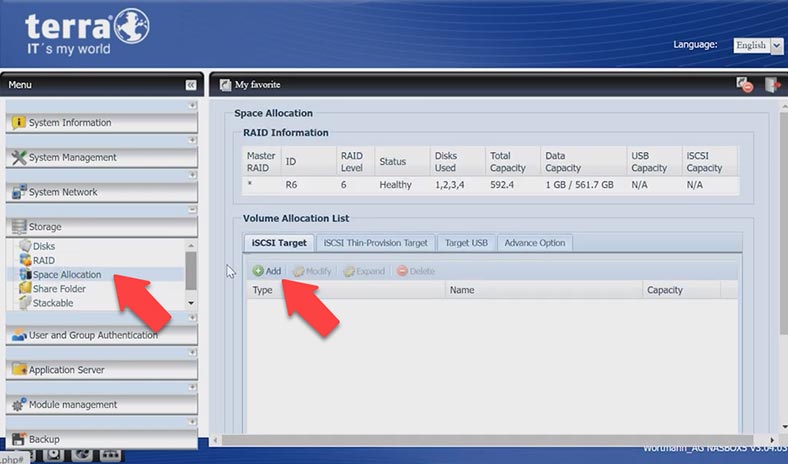
Especifique o volume desejado, nome do alvo e outros parâmetros. E para confirmar as configurações feitas – OK. Criação da partição iSCSI concluída – OK.
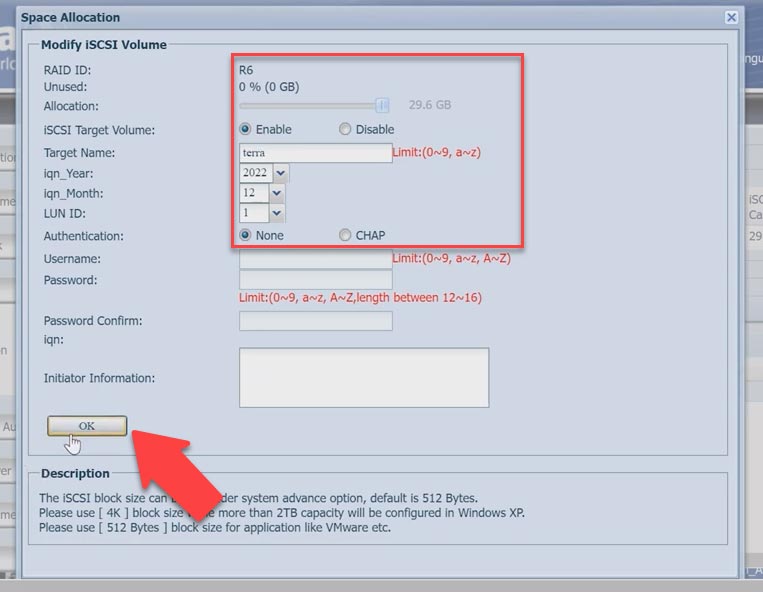
A seguir, resta conectá-lo ao PC e marcá-lo no gerenciamento de disco, após o que aparecerá no Explorer.
Recuperação de dados Terra NASbox 5
Como recuperar dados da unidade iSCSI
Se você acidentalmente excluiu arquivos de uma unidade iSCSI e eles não estão na lixeira, o Hetman Partition Recovery pode ajudá-lo a recuperá-los. Com a exclusão normal, você não precisará remover as unidades do NAS e coletar o RAID delas. Basta verificar o disco e restaurar os arquivos necessários dele.
O Hetman Partition Recovery encontrou a unidade de rede iSCSI e a identificou como física, assim como o sistema operacional do seu computador. Isso significa que você pode digitalizá-lo facilmente e recuperar dados deletados acidentalmente.
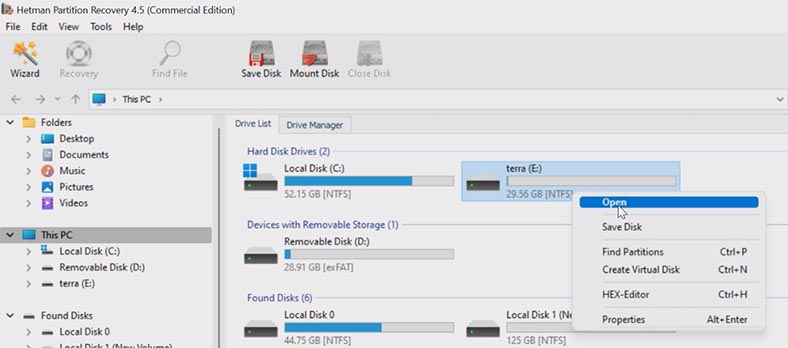
Para restaurar, clique com o botão direito do mouse na unidade – Abrir. Selecione o tipo de análise, neste caso, como regra, varredura rápida é suficiente. Estamos esperando o final e ver o que ela conseguiu encontrar. O programa encontrou facilmente os arquivos que foram deletados. Agora resta apenas restaurá-los.
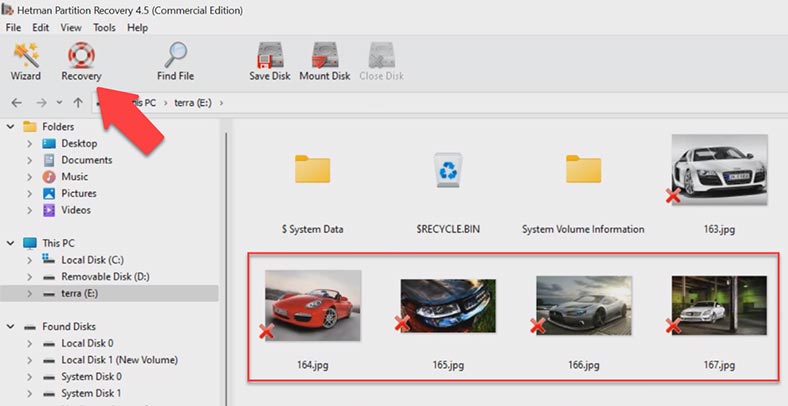
Marque os arquivos que você precisa e clique no botão – Restaurar. Em seguida, especifique o local onde salvá-los, disco, pasta. Após a conclusão, todos os arquivos estarão no diretório especificado.
Como recuperar dados de um NAS quebrado
Se o seu RAID for danificado ou destruído devido a uma falha de armazenamento NAS, falha de hardware, configuração ou firmware incorreto do equipamento, perda de acesso a uma unidade de rede, etc., o programa o ajudará a montar o RAID de unidades e obter arquivos importantes de recuperação de dados de RAID – Hetman RAID Recovery.
O programa suporta os sistemas de arquivos mais populares, tecnologias de compilação e tipos de RAID. Ele montará automaticamente o RAID destruído das unidades.
Para obter dados dos discos, você precisa obtê-los de um dispositivo NAS não funcional e conectá-lo a um PC com sistema operacional Windows. Se não houver portas SATA ou conectores de alimentação suficientes na placa-mãe, use os adaptadores e expansores apropriados.

Depois de conectar as unidades, o sistema operacional pode solicitar que você as inicialize ou formate. Sob nenhuma circunstância você deve fazer isso, pois pode acabar substituindo completamente as informações restantes.
O Hetman RAID Recovery detectará discos automaticamente, subtrairá informações de serviço deles e montará o RAID danificado a partir deles. Informações detalhadas sobre a matriz de disco montada são exibidas abaixo.
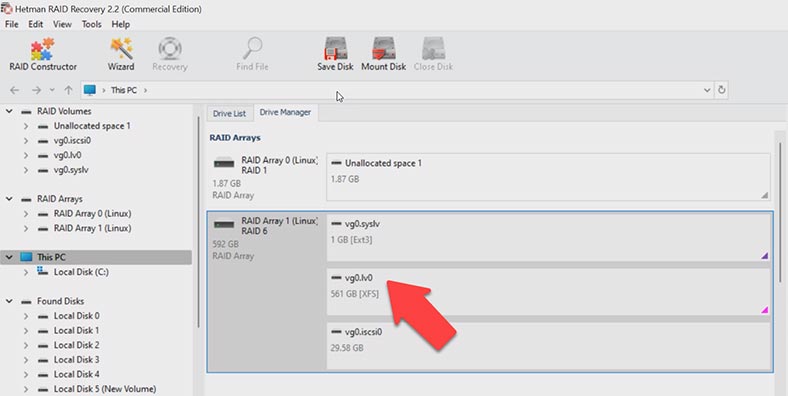
Para começar a procurar arquivos, clique com o botão direito do mouse na unidade e selecione – Abrir. Em seguida, selecione o tipo de verificação. Rápida ou Análise completa. Para começar, é recomendável executar – Verificação rápida, levará menos tempo e ajudará na maioria das situações simples. Se, como resultado, o programa não encontrou os arquivos necessários, volte ao menu principal do programa, clique com o botão direito do mouse no disco e selecione – Reanalisar, Análise completa, especifique o sistema de arquivos – Próximo.
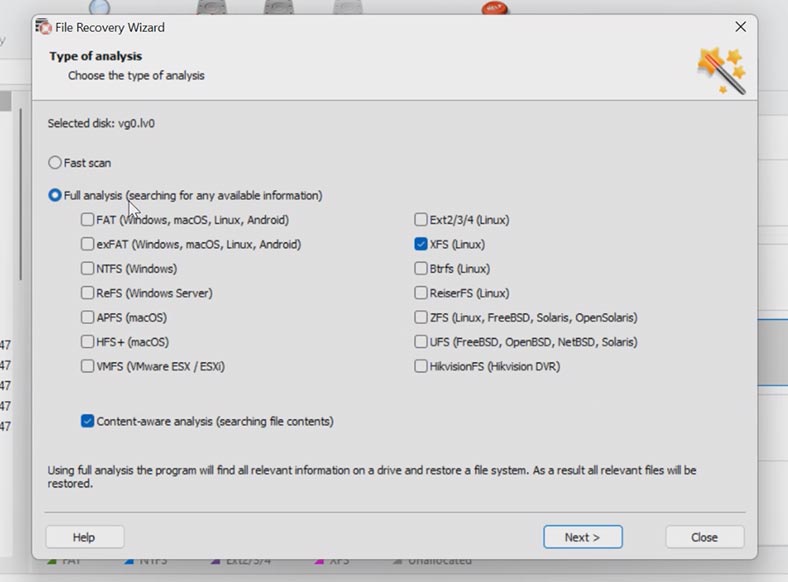
O programa conseguiu remontar facilmente o RAID destruído e encontrou todos os arquivos que foram gravados na unidade de rede. Os arquivos excluídos anteriormente são marcados com uma cruz vermelha. O conteúdo de todos os arquivos pode ser visualizado na janela de visualização.
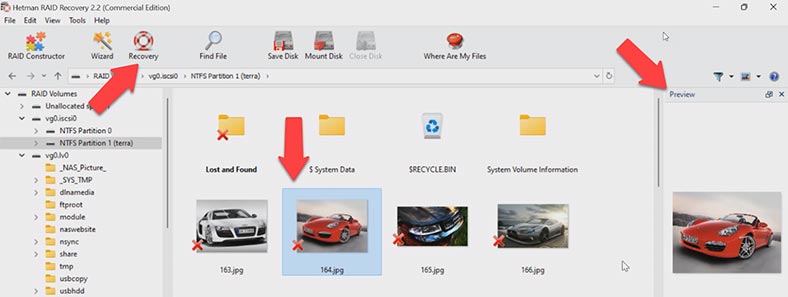
Em seguida, marque tudo o que você precisa retornar e clique em “Restaurar”, especifique o caminho onde salvar os arquivos, disco, pasta e clique em – Restaurar e Concluir. Após a conclusão, todos os arquivos estarão no diretório selecionado.
Você também pode recuperar arquivos de uma unidade iSCSI. Abra o disco, neste caso a verificação rápida não está disponível, apenas a análise completa. Especifique o sistema de arquivos se você o conhece, caso contrário, deixamos tudo por padrão, você pode desmarcar a pesquisa por assinaturas. Estamos aguardando o final da análise. O programa encontrou todos os arquivos armazenados no disco iSCSI, incluindo os excluídos. Resta apenas salvá-los no disco.
Como montar manualmente um RAID degradado em um construtor de RAID
Em alguns casos, se as unidades estiverem danificadas ou as informações de serviço armazenadas nelas forem substituídas, o Hetman RAID Recovery pode não montar o RAID no modo automático. Se o programa não montou uma matriz RAID de discos e você conhece seus parâmetros, pode fazê-lo manualmente usando o construtor RAID.
Para fazer isso, abra o construtor RAID, selecione aqui “Criar manualmente”. Na próxima janela, preencha os campos com os dados do RAID: seu tipo, ordem dos blocos, tamanho, adicione os discos que o compõem e use as setas para indicar sua ordem, em falta – preencha vazio – clicando no sinal de adição.
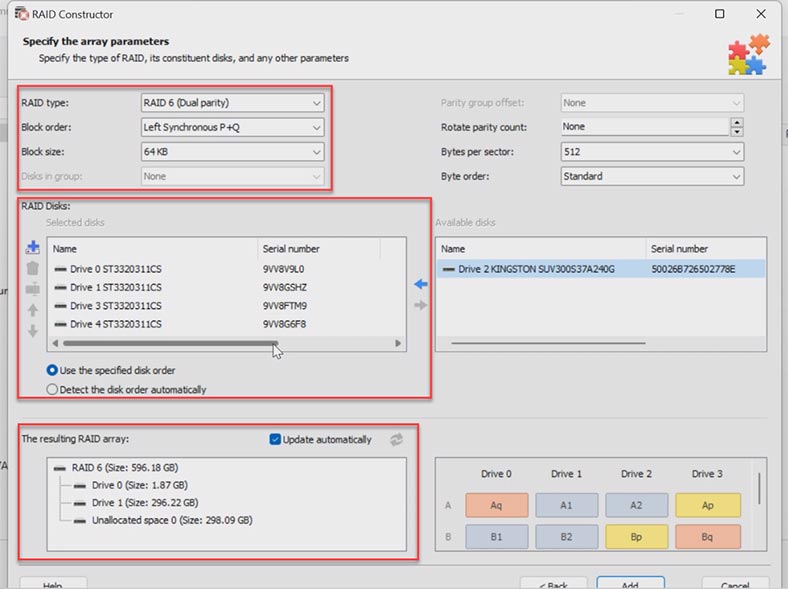
Você também pode especificar o deslocamento no qual o início do disco está. Em alguns casos, o programa não pode determiná-lo automaticamente e você precisará inseri-lo manualmente.
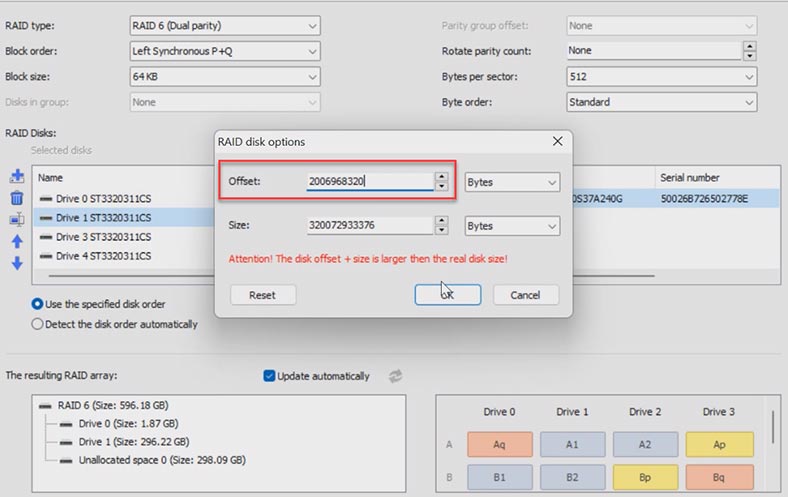
Depois de preencher todos os parâmetros conhecidos, clique em “Adicionar”, após o qual o RAID montado manualmente aparecerá no gerenciador de disco. Em seguida, iniciamos a análise, procuramos os arquivos que precisam ser devolvidos e restauramos.
Conclusão
Recuperar dados do RAID é um processo complexo, por isso é importante lidar com as unidades danificadas com cuidado durante o processo de recuperação. Com o Hetman RAID Recovery, você pode criar imagens de disco e digitalizar a partir das imagens, o que prolongará a vida útil de uma unidade danificada.







1. Utilize discos de alta qualidade e confiabilidade.
2. Verifique se os discos estão funcionando corretamente e se não há falhas.
3. Mantenha os discos RAID 6 em um ambiente de temperatura controlada.
4. Faça backups regulares dos dados armazenados no RAID 6.
5. Verifique periodicamente o estado dos discos, bem como a integridade dos dados.
6. Utilize um software de monitoramento de disco para detectar e corrigir problemas antes que eles causem perda de dados.
7. Certifique-se de que todos os discos do RAID 6 estejam sincronizados para evitar perda de dados.
1. O ReclaiMe Free RAID Recovery só pode ser usado para recuperar dados de discos RAID 0 e RAID 5.
2. Ele não é capaz de recuperar partições perdidas ou formatadas.
3. Ele não pode recuperar arquivos excluídos acidentalmente.
4. O ReclaiMe Free RAID Recovery não suporta RAIDs com mais de 8 discos.
5. O software não pode recuperar dados de discos corrompidos ou danificados.